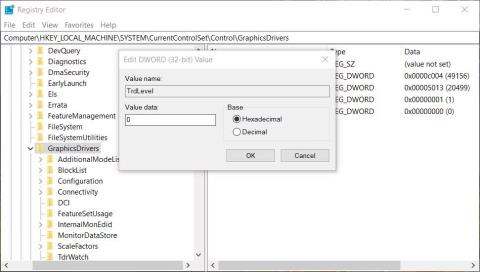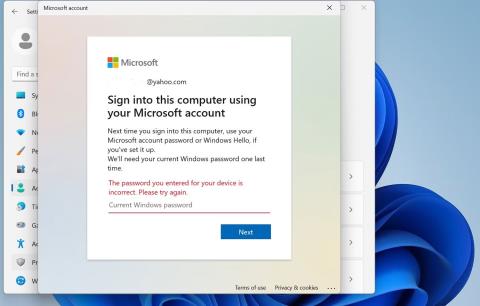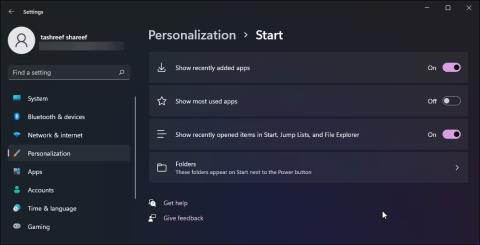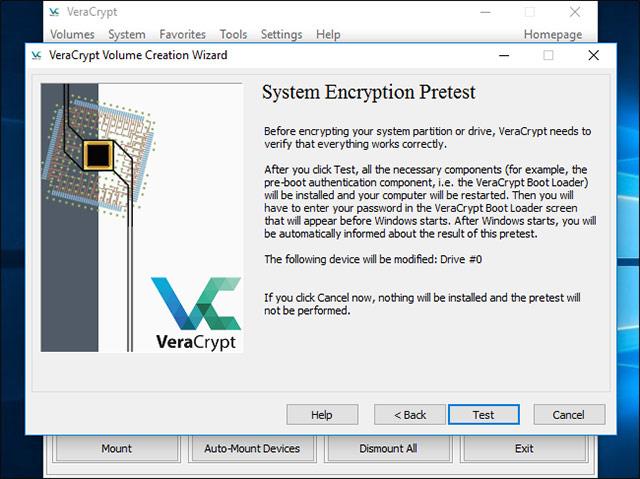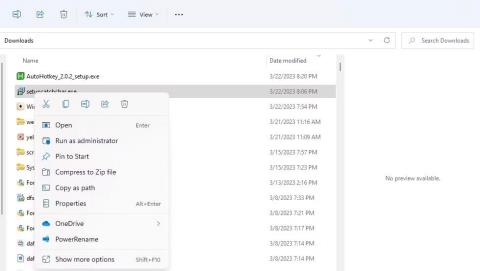4 leiðir til að laga DISM 87 villu á Windows 10/11

Villur geta komið upp af ýmsum ástæðum. Oft er DISM 87 villunni fylgt eftir með villuboðum.
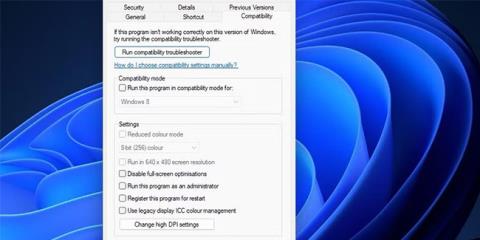
Margir Windows leikjaáhugamenn hafa greint frá því að þeir standi frammi fyrir DXGI_ERROR_DEVICE_HUNG villunni. Þessi villa hrynur oft leikinn fyrir suma leikmenn strax eftir að þeir eru byrjaðir eða á meðan þeir eru að spila. Það sýnir villuskilaboðaglugga sem inniheldur kóðann 0x887A0006 og segir „Vandamál hefur komið upp með skjáreklanum þínum “ .
Microsoft segir að DXGI_ERROR_DEVICE_HUNG sé stjórnsamskiptavandamál milli vélbúnaðar kerfisins og leiksins. Þessi villa er mikið vandamál þar sem hún hrynur stöðugt í Windows leikjum sem hafa áhrif á hana. Hins vegar hafa leikmenn leyst villu 0x887A0006 með þessum hugsanlegu lagfæringum.
Aðferð 1: Settu upp viðkomandi leiki til að keyra með stjórnandaréttindi
Gakktu úr skugga um að leikurinn hrun villa 0x887A0006 hafi fullan kerfisaðgang með því að keyra þá með stjórnandarétti. Þú getur tímabundið valið að keyra leikinn með stjórnandaréttindum eða stillt hann þannig að hann keyri alltaf með aukin réttindi. Svona geturðu stillt leikinn sem verður fyrir áhrifum þannig að hann keyri með stjórnandaréttindi:
1. Kveiktu fyrst á Windows 11 skráastjóranum með aðferð í Quantrimang.com leiðbeiningunum til að opna Explorer .
2. Opnaðu síðan uppsetningarmöppuna sem inniheldur EXE leiksins (forritaskrá).
3. Hægri smelltu á EXE skrá leiksins og veldu Properties.
4. Smelltu á Compatibility flipann í eiginleikaglugganum.
5. Veldu Keyra þennan leik sem stjórnandi til að veita leiknum aukin réttindi.
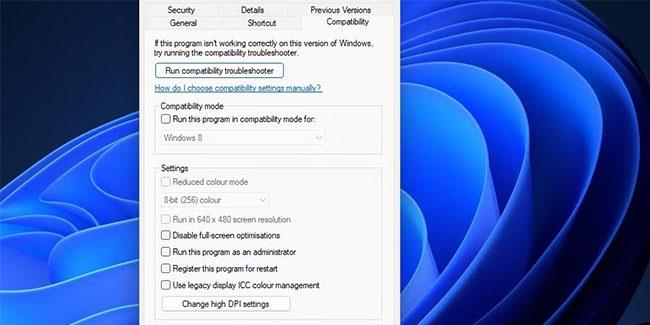
Setja Keyra þennan leik sem stjórnandi
6. Til að vista stillingarnar, ýttu á Apply hnappinn.
7. Reyndu síðan að spila viðkomandi leik til að sjá hvort þessi hugsanlega lausn skipti máli.
Aðferð 2: Veldu kembiforrit í NVIDIA stjórnborði
Sumir leikmenn hafa lagað villuna 0x887A0006 með því að velja villuleitarstillingu í NVIDIA stjórnborðinu. Sá valkostur slekkur á GPU (grafíkvinnslueiningu) yfirklukkun. Ef tölvan þín er með NVIDIA skjákort geturðu valið villuleitarstillinguna sem hér segir:
1. Hægrismelltu á skjáborðssvæðið og veldu NVIDIA Control Panel .
2. Smelltu á Help valmyndina.
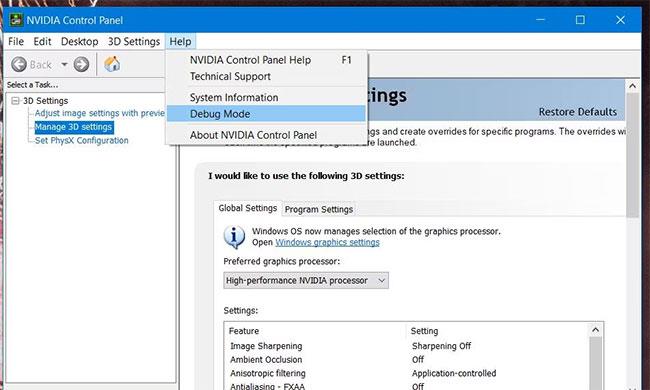
Villuleitarstilling valkostur
3. Veldu Debug Mode á valmyndinni.
Aðferð 3: Gerðu við skrár fyrir hvaða leiki sem verða fyrir áhrifum
Stundum getur villa 0x887A0006 komið fram vegna skemmdra leikjaskráa. Þess vegna ættu leikmenn að staðfesta leiki sem hafa áhrif á leikjaviðskiptavini sína. Epic Games, Steam, Origin og Battle.net innihalda allir möguleika til að sannreyna (gera við) leiki. Hér er hvernig þú getur staðfest leiki sem hafa áhrif í Epic Game og Steam ræsiforritinu.
Hvernig á að gera við leiki á Epic Games
Fyrir Epic Games:
1. Keyrðu Epic Games til að sjá glugga þess.
2. Smelltu á Bókasafn flipann í Epic Games Launcher.
3. Næst skaltu smella á sporöskjulaga valmyndarhnappinn fyrir leikinn sem þú þarft að staðfesta.
4. Veldu Stjórna til að birta nokkra valkosti.

Stjórna valkostum
5. Smelltu á Staðfesta hnappinn og bíddu eftir að staðfestingarferlinu lýkur.
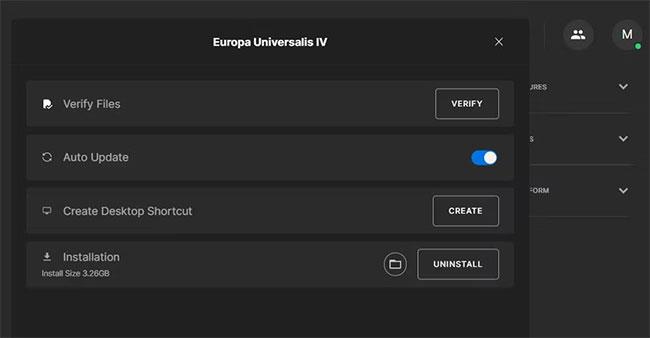
Staðfesta hnappur
Hvernig á að gera við leiki á Steam
Fyrir Steam:
1. Opnaðu Steam gluggann.
2. Til að skoða leikina þína skaltu velja Steam's Library flipann.
3. Hægrismelltu á leikinn sem þú þarft að staðfesta skrárnar á og veldu Properties.
4. Smelltu á flipann Local Files til að sjá fleiri valkosti.
Staðfestu heiðarleikavalkostinn í Steam
5. Veldu Steam's Verify integrity of game files valmöguleikann .
Aðferð 4: Athugaðu hvort tölvan þín noti rétta GPU fyrir leiki sem hafa áhrif
Ef þú átt tölvu með tveimur GPU , vertu viss um að leikirnir sem verða fyrir áhrifum séu stilltir til að keyra með sérstakt afkastamiklu skjákorti. Innbyggt skjákort tölvunnar (venjulega Intel) uppfyllir hugsanlega ekki lágmarkskerfiskröfur viðkomandi leiks. Þú getur athugað og breytt GPU stillingum leiksins á NVIDIA stjórnborðinu sem hér segir:
1. Opnaðu NVIDIA stjórnborðið með því að hægrismella á skjáborðið og velja það úr samhengisvalmyndinni.
2. Veldu síðan Manage 3D settings vinstra megin á spjaldinu.
3. Smelltu á Program Settings til að skoða þann flipa.
4. Næst skaltu smella á Veldu forrit fellivalmyndina til að sérsníða. Ef þú finnur ekki leik á listanum skaltu smella á Bæta við og velja leikinn.
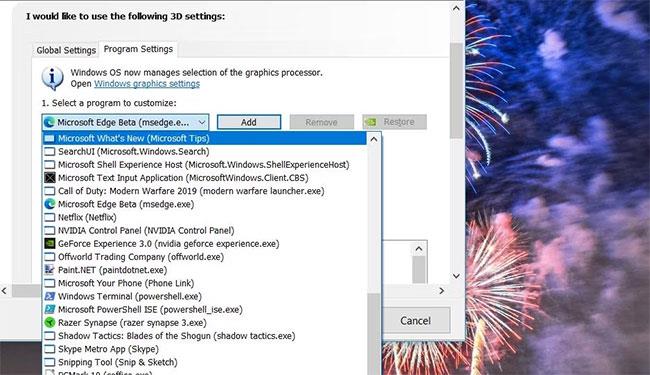
Fellivalmynd Veldu forrit
5. Veldu leikinn sem þú þarft til að laga villu 0x887A0006.
6. Smelltu á Veldu valinn grafíkgjörva fellivalmyndina og veldu High-performance NVIDIA örgjörva valkostinn .
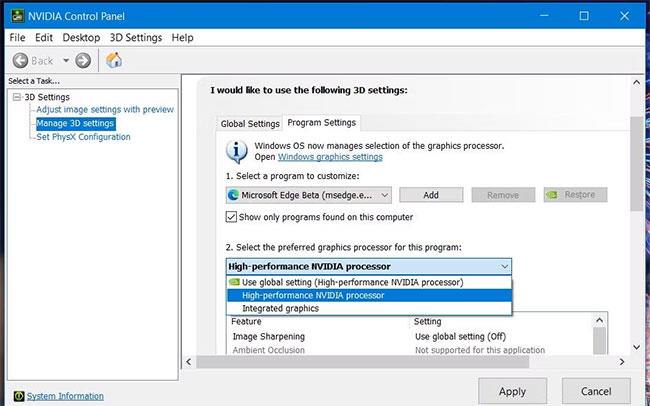
Valfrjáls hágæða NVIDIA örgjörvi
7. Veldu Nota til að vista nýju GPU stillingarnar.
Ef tölvan þín er með AMD skjákort þarftu að opna AMD Radeon Settings spjaldið í samhengisvalmynd skjáborðsins. Smelltu á System flipann í AMD Radeon Settings . Smelltu síðan á Switchable Graphics flipann og veldu High Performance GPU valmöguleikann fyrir viðkomandi leik.
Aðferð 5: Uppfærðu GPU bílstjóri
Villuskilaboð 0x887A0006 gefa greinilega til kynna að vandamál sé með skjá (grafík) millistykki tölvunnar. Það gæti þýtt að það sé gamaldags grafíkrekill á tölvunni þinni sem er ósamrýmanlegur leikjunum sem verða fyrir áhrifum. Möguleg lausn í slíku tilviki er að uppfæra rekla fyrir GPU tölvunnar.
Þú getur uppfært NVIDIA eða AMD rekla á nokkra mismunandi vegu. Sumir notendur nota hugbúnaðaruppfærslur fyrir rekla, en sumir þessara valkosta uppfæra ekki grafíkrekla í nýjustu útgáfuna sem til er.
Til að tryggja að þú sért að setja upp nýjasta rekilinn sem til er fyrir GPU þinn skaltu hlaða honum niður af vefsíðu framleiðanda. Leiðbeiningar Quantrimang.com um að uppfæra grafíkrekla á Windows mun veita ítarlegri upplýsingar um mismunandi aðferðir.
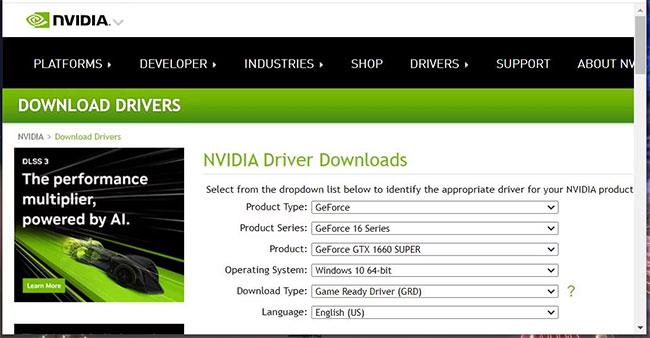
Uppfærðu GPU bílstjóri
Aðferð 6: Slökktu á DirectX 12 í öllum leikjum sem verða fyrir áhrifum
DirectX 12 er fullkomnari staðgengill fyrir DX11 sem vitað er að valda vandræðum fyrir suma leiki. Þess vegna ættir þú að slökkva á DX12 með því að stilla DX11 fyrir leiki þar sem villa 0x887A0006 kemur upp. Ef þú gast fengið aðgang að stillingaskjá viðkomandi leiks áður en hann hrundi skaltu slökkva á DirectX 12 grafíkvalkosti leiksins þaðan. Að auki geturðu stillt leikinn þannig að hann byrji með DX11 í Epic Games sem hér segir:
1. Fyrst skaltu opna Epic Games Launcher.
2. Smelltu á hringhnappinn sem inniheldur upphafsstafi notandans.
3. Veldu Stillingar valkostinn í valmyndinni sem opnast.
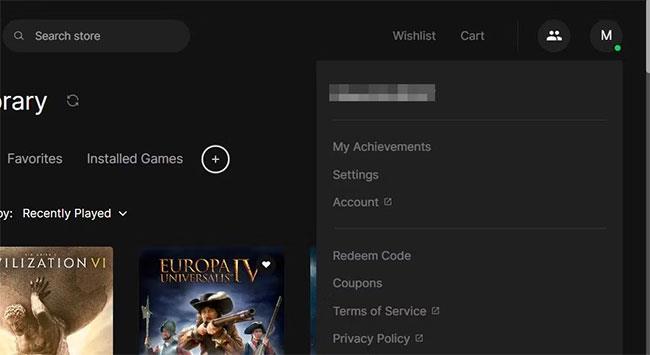
Veldu Stillingar valkostinn
4. Smelltu síðan á leikjaheitið þar sem villa 0x887A0006 kemur upp.
5. Hakaðu í reitinn Viðbótarskipanalínurök .
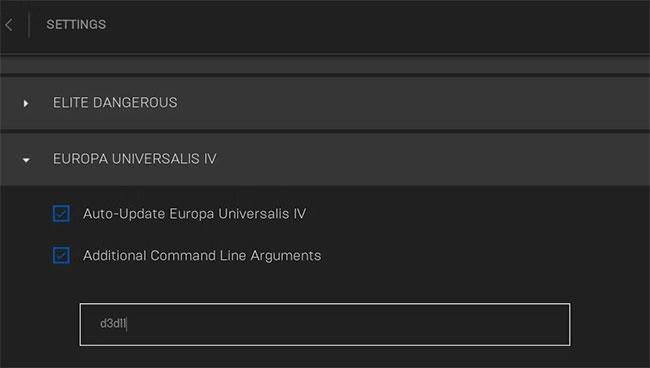
Hakaðu í reitinn Viðbótarskipanalínurök
6. Bættu d3d11 við textareitinn.
Aðferð 7: Ekki yfirklukka tölvuna þína
Yfirklukkun á GPU eða CPU (miðvinnslueining) er ein af algengari orsökum villunnar 0x887A0006. Hefur þú yfirklukkað tölvuna þína með yfirklukkunarhugbúnaði eins og CPU Tweaker, AMD Ryzan Master eða MSI Afterburner á einhvern hátt? Ef svo er, ættir þú að slökkva á (afturkalla) alla yfirklukku sem þú hefur notað, með því að endurheimta sjálfgefna kerfisgildin með því að nota hvaða yfirklukkuhugbúnað sem þú notar.
Aðferð 8: Breyta skrásetningarlykli GraphicsDrivers
Að slökkva á að slökkva á uppgötvun og endurheimt tímaloka er önnur hugsanleg villa 0x887A0006 lagfæring sem sumir spilarar hafa staðfest að virki. Timeout Detection and Recovery er Windows eiginleiki sem endurstillir ósvarandi grafíkrekla. Þú getur slökkt á þeim eiginleika með því að breyta GraphicsDrivers skrásetningarlyklinum með þessum skrefum:
1. Ræstu Windows Registry Editor forritið.
2. Farðu að þessum GraphicsDrivers skrásetningarlykilstað með því að slá inn eftirfarandi slóð í vistfangastikuna:
HKEY_LOCAL_MACHINE\SYSTEM\CurrentControlSet\Control\GraphicsDrivers3. Hægrismelltu á GraphicsDrivers og veldu New > DWORD (32-bita) Value valmöguleikann á þeim lykli.
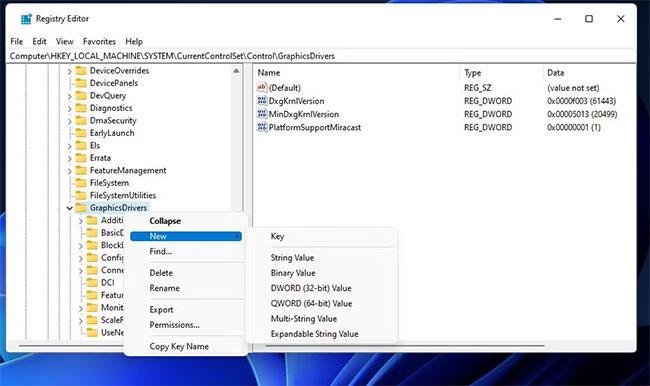
Veldu New > DWORD (32-bita) Value valmöguleikann
4. Sláðu inn TdrLevel inni í DWORD textareitnum.
5. Tvísmelltu á TdrLevel til að sjá Value data box fyrir það DWORD.
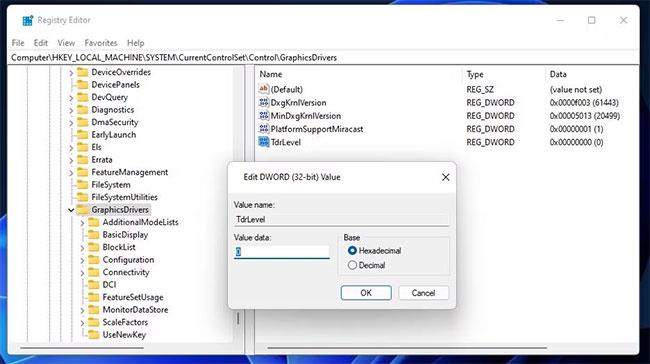
Tvísmelltu á TdrLevel
6. Sláðu inn 0 í Value reitinn á TdrLevel og veldu OK til að vista.
7. Lokaðu Regedit forritinu og endurræstu síðan tölvuna þína.
Ein af Windows 11/10 lausnunum hér að ofan gæti lagað villu 0x887A0006 fyrir viðkomandi leiki á tölvunni þinni. Það eru líka aðrar hugsanlegar lausnir á þessu vandamáli þar sem villan kemur upp af ýmsum ástæðum. Að slökkva á leikjayfirlagi, slökkva á Steam Cloud samstillingu, Windows og DirectX uppfærslur eru hugsanlegar lagfæringar fyrir villu 0x887A0006 sem er líka þess virði að prófa.
Villur geta komið upp af ýmsum ástæðum. Oft er DISM 87 villunni fylgt eftir með villuboðum.
Windows leikir ræsast alls ekki eða hrynja oft vegna DXGI_ERROR_DEVICE_REMOVED villunnar. Villuskilaboðin segja að það hafi verið vandamál sem tengist skjákortinu þínu.
Færðu villuna „Við þurfum núverandi Windows lykilorð þitt í síðasta sinn“? Þessi pirrandi sprettigluggi getur komið í veg fyrir að þú fáir vinnuna þína.
Fljótur aðgangur í Windows 11 gerir þér kleift að sjá algengustu möppurnar þínar og nýlegar skrár fljótt. Því miður, fyrir suma notendur, sýnir Quick Access ekki lengur nýlegar skrár í File Explorer.
Windows 10 inniheldur mikið af minniháttar villum sem munu gera notendum mjög óþægilegt til lengri tíma litið, ein þeirra er villa sem birtir skilaboðin No Internet, Secured.
Microsoft segir að DXGI_ERROR_DEVICE_HUNG sé stjórnsamskiptavandamál milli vélbúnaðar kerfisins og leiksins.
Uppsetningarvillur eru villur sem koma upp þegar notendur reyna að setja upp ákveðna tölvuhugbúnaðarpakka. Villan „Villa við að opna skrá til að skrifa“ er eitt af algengum uppsetningarvandamálum sem tilkynnt er um á stuðningsspjallborðum.
Kiosk Mode á Windows 10 er stilling til að nota aðeins 1 forrit eða aðgang að 1 vefsíðu með gestanotendum.
Þessi handbók mun sýna þér hvernig á að breyta eða endurheimta sjálfgefna staðsetningu myndavélarrúllu möppunnar í Windows 10.
Breyting á hýsingarskránni getur valdið því að þú getir ekki fengið aðgang að internetinu ef skránni er ekki breytt á réttan hátt. Eftirfarandi grein mun leiða þig til að breyta hýsingarskránni í Windows 10.
Með því að minnka stærð og getu mynda verður auðveldara fyrir þig að deila þeim eða senda þeim til hvers sem er. Sérstaklega á Windows 10 geturðu breytt stærð mynda í hópum með nokkrum einföldum skrefum.
Ef þú þarft ekki að sýna nýlega heimsótta hluti og staði af öryggis- eða persónuverndarástæðum geturðu auðveldlega slökkt á því.
Microsoft hefur nýlega gefið út Windows 10 afmælisuppfærslu með mörgum endurbótum og nýjum eiginleikum. Í þessari nýju uppfærslu muntu sjá miklar breytingar. Frá Windows Ink pennastuðningi til Microsoft Edge vafraviðbótarstuðnings, Start Menu og Cortana hafa einnig verið bætt verulega.
Einn staður til að stjórna mörgum aðgerðum beint á kerfisbakkanum.
Í Windows 10 geturðu hlaðið niður og sett upp hópstefnusniðmát til að stjórna Microsoft Edge stillingum og þessi handbók mun sýna þér ferlið.
Dark Mode er dökkt bakgrunnsviðmót á Windows 10, sem hjálpar tölvunni að spara rafhlöðu og draga úr áhrifum á augu notandans.
Verkefnastikan hefur takmarkað pláss og ef þú vinnur reglulega með mörg forrit gætirðu fljótt orðið uppiskroppa með pláss til að festa fleiri af uppáhaldsforritunum þínum.